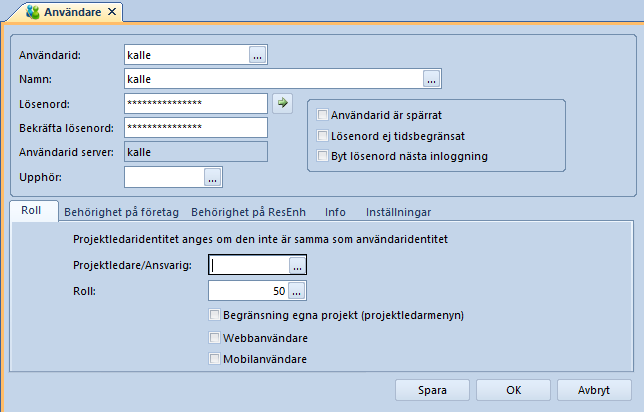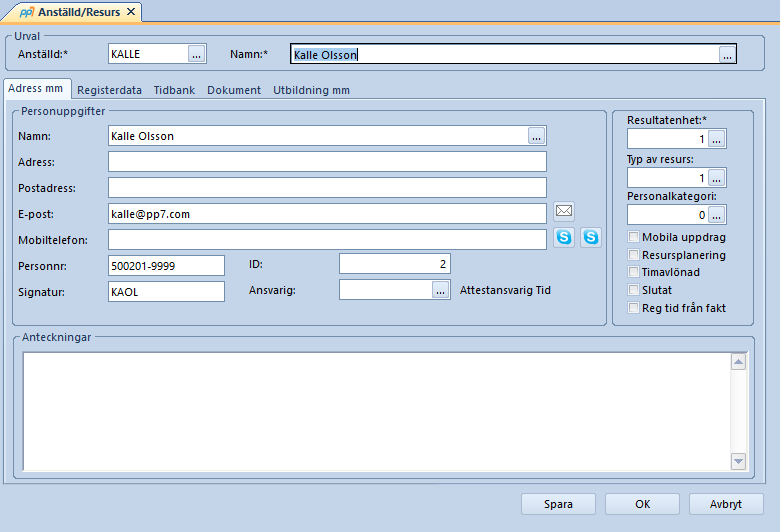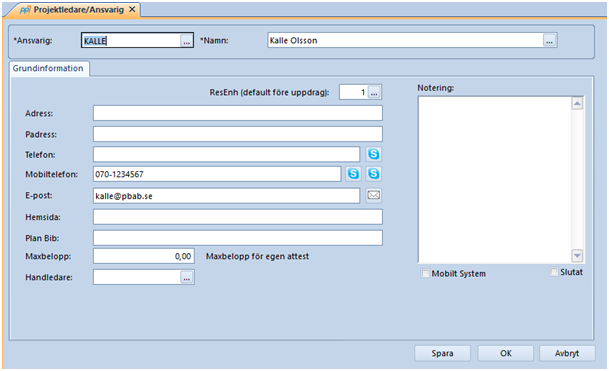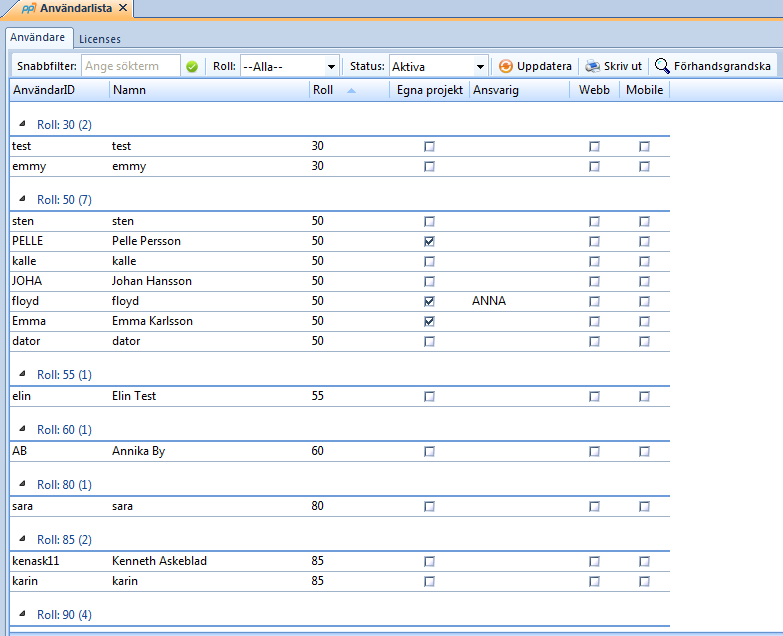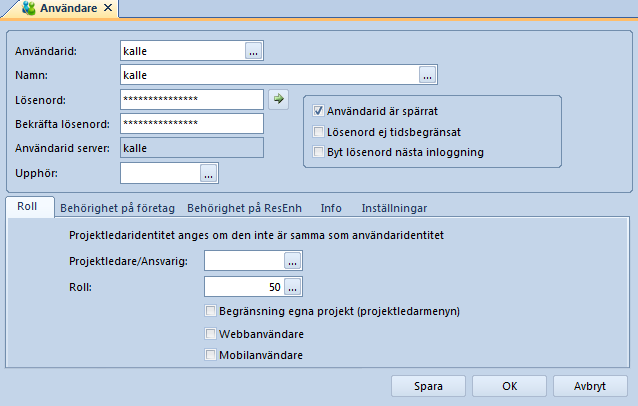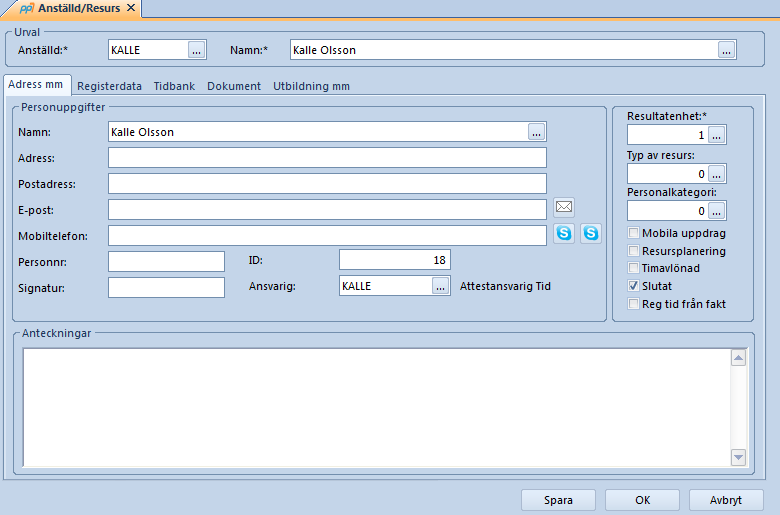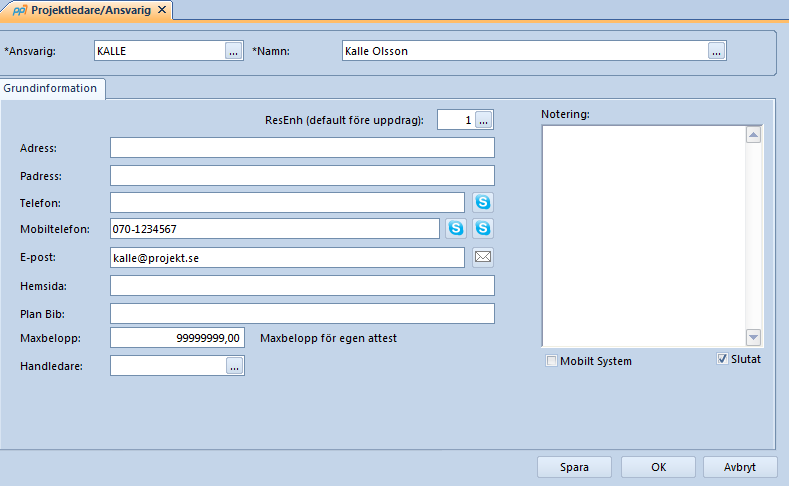Kategori: Behörigheter
Kategorier
Kategorier
Spärra användare
Kategorier
Roller
Kategorier
Varför behövs olika behörigheter?
Varför behövs olika behörigheter?
I olika delar av systemet görs begränsningar av visning som baseras på vad användaren har för roll.
Portalerna
- Administratörsportalen samt VD/Chefs-portalen visar alltid information för hela bolaget
- Avdelningschefsportalen visar information begränsad till användarens resultatenheter (om användaren också är begränsad till egna projekt går detta före – rekommenderas ej!)
- Projektledarportalen visar information specifikt för projekt som finns i projektledarens ansvar (projektledare, granskare, projektåtkomst)
Tid och Reseräkning
- Som tid-användare kan du enbart registrera tid/reseräkning för dig själv.
- I projektledarportalen kan man enbart registrera tid på sig själv OM begränsning egna projekt är satt. Annars finns möjlighet att registrera på andra.
Attest tid och reseräkning
- Enbart användare med behörighet superadmin och över kan attestera andra attestanters tid och reseräkningar.
Projekt- och Projektsammandragsvyn
- I första hand begränsas visning till begränsning egna projekt, i andra hand per resultatenhet vid behörighet resenh. Detta oavsett portal!
Uppdrag- och Uppdragssammandragsvyn
- I första hand begränsas visning till begränsning egna projekt, i andra hand per resultatenhet vid behörighet resenh. Detta oavsett portal!
OBS! Vid begränsning resultatenhet kan urvalslistor och vyer upplevas något långsamma vid stora mängder uppdrag.
Urvalslistor
- Globala filter på behörighet finns i systemet, vilket slår igenom i urvalslistor och medför att dessa enbart visar de val man är behörig på.
Vissa undantag finns:- I tidregistrering och reseräkning visas alltid alla uppdrag
Rapporter
- De flesta rapporter har begränsning mot behörigheter. Tänk dock på:
- Projektrapporter visar oftast enbart projekt man är projektledare för (ej granskare eller projektåtkomst). Undantaget är Projektsammandrag valfri som även visar projekt man är granskare för.
- Många rapporter i projektledarportalen sätter automatiskt inloggad projektledare i urvalet för rapporten.